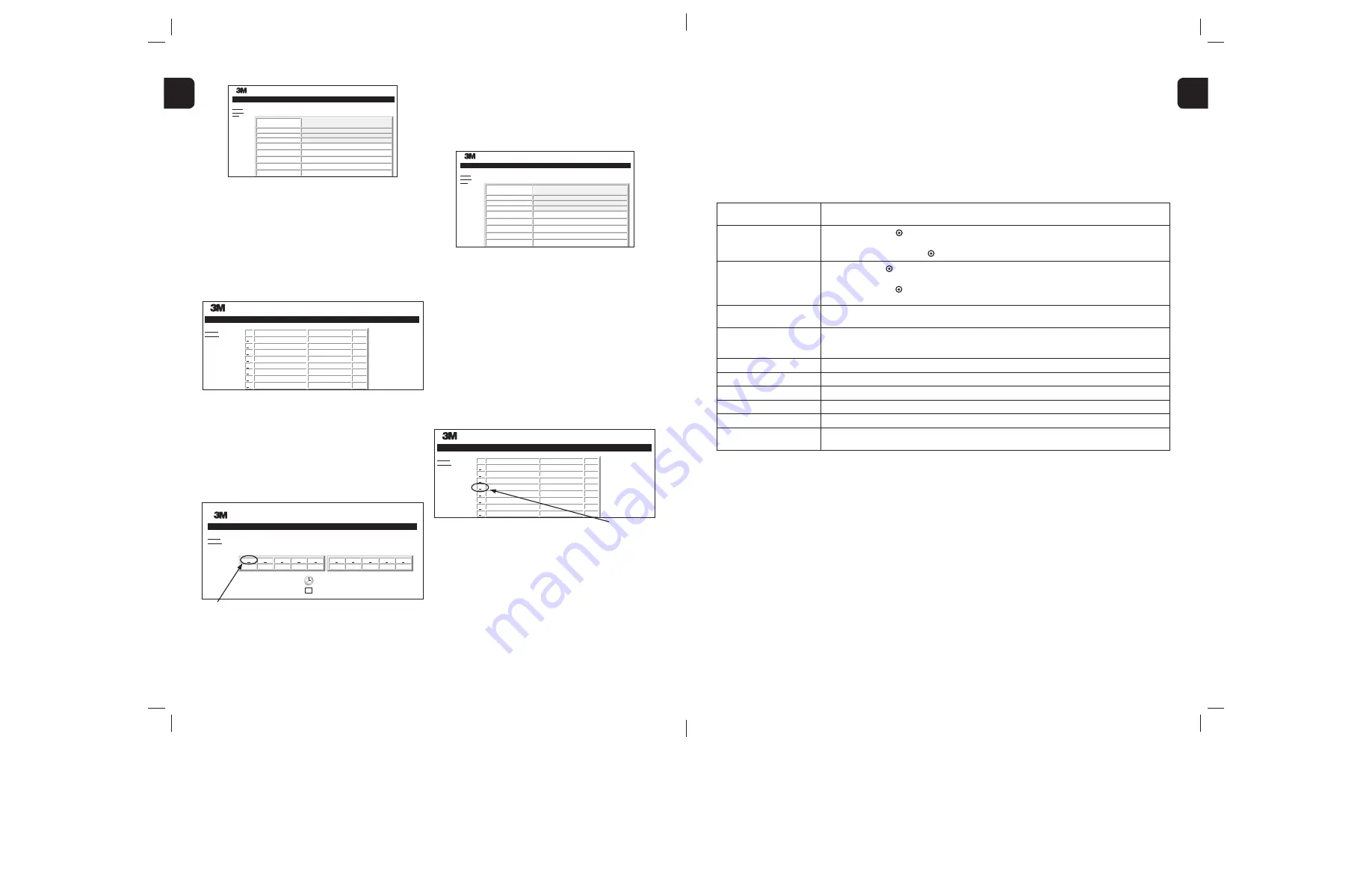
22
23
2
2
Utilisation de la page « Configuration »
Certaines options relatives au paramétrage et à la configuration sont accessibles via la page Configuration de l'Appli Internet pour Auto-reader Attest™ 390G de 3M™. Cette page est
protégée par un mot de passe. Idéalement, l'Auto-reader Attest™ 390G de 3M™ doit être vide (c.-à-d. aucun IB en cours d'incubation) lors de la reconfiguration. Pour accéder à la page
« Configuration », saisir au choix :
1) http://attestxxxxxx/protect/config.htm (xxxxxx étant le numéro de série à six chiffres), ou
2) http://xxx.xx.xxx.xx/protect/config.htm (xxx.xx.xxx.xx correspondant à l'adresse IP)
dans la barre d'adresse du navigateur Internet et appuyer sur « Go » (« Lancer ») ou « Entrée ». Un écran de sécurité apparaît. Remplir les champs comme suit :
Nom d'utilisateur :
manager
Mot de passe :
Attest
et appuyer sur « OK ».
Cliquer sur les boutons-radio souhaités pour modifier des paramètres.
Langue
Le paramètre sélectionné indique la langue dans laquelle les pages de l'Appli Internet pour Auto-reader Attest™ 390G de 3M™ apparaîtra
sur l'écran de l'ordinateur / de l'appareil portable.
Configuration du bouton poussoir
En sélectionnant
« Activer »
, l'utilisateur peut configurer l'Auto-reader Attest™ 390G de 3M™ à partir des boutons situés
sur l'appareil.
Si l'utilisateur sélectionne
« Désactiver »
, il ne pourra plus configurer l'appareil à partir des boutons situés sur ce dernier.
Configuration de l'alarme
Sélectionner
« Activer »
active l'alarme sonore. L'icône « Haut-parleur » apparaît sur le panneau LCD de l'Auto-reader
Attest™ 390G de 3M™.
Sélectionner
« Désactiver »
désactive l'alarme sonore. L'icône « Haut-parleur » disparaît du panneau LCD de l'Auto-reader
Attest™ 390G de 3M™.
Pseudo Auto-reader Attest 390G
Donner un nom à l'Auto-reader Attest™ 390G de 3M™ peut s'avérer utile dans les établissements disposant de plusieurs appareils. Le
pseudo attribué s'affiche sur la page d'état de l'Appli Internet pour Auto-reader Attest™ 390G de 3M™.
Activer le DHCP [Protocole de
configuration dynamique de
l'ordinateur]
Par défaut : le paramétrage est configuré (case cochée) de telle sorte que l'Appli Web utilise l'adresse IP dynamique attribuée
automatiquement lorsque l'Auto-reader Attest™ 390G de 3M™ est connecté au réseau. L'utilisateur doit décocher la case s'il souhaite
utiliser l'adresse IP statique attribuée par le service Informatique de l'établissement.
Adresse IP
Saisir l'adresse IP statique attribuée par le service Informatique.
Passerelle
Saisir la passerelle.
Masque de sous-réseau
Saisir le masque de sous-réseau.
DNS principal
Saisir le DNS principal.
Utiliser l'horloge de l'ordinateur
Cocher cette case pour paramétrer l'horloge intégrée à l'Auto-reader Attest™ 390G de 3M™ à l'aide de celle de l'ordinateur.
Horloge Auto-reader Attest™ 390G
Il est également possible de laisser la case vide et de renseigner manuellement la date et l'heure pour régler l'horloge de
l'Auto-reader Attest™ 390G de 3M™.
Une fois les paramètres modifiés comme souhaité, cliquer sur le bouton « Sauv. Config. » pour enregistrer les modifications. Un nouvel écran apparaît et confirme que les modifications
ont bien été prises en compte.
b) Page « Détail des résultats »
3M™ Attest™ Auto-reader 390G Results Detail
Status
History
Print
Result
Start Time
Well# and Configuration
390G Serial Number
Control?
BI Lot#
Load#
Sterilizer#
Technician
–
2012-10-29 11:08:04
#3 1294
100122
Cette page permet de consulter le dossier individuel d'un IB incubé. S'il souhaite obtenir
l'intégralité des documents, l'utilisateur peut imprimer le dossier et / ou le sauvegarder
sous la forme d'un fichier électronique.
Remarque 1 :
les quatre premières lignes (en vert) sont automatiquement renseignées
par l'Auto-reader Attest™ 390G de 3M™ et ne peuvent être modifiées par l'utilisateur.
Les autres lignes peuvent être complétées par l'utilisateur afin de répondre aux exigences
de l'établissement en termes d'informations.
Remarque 2 :
la page « Détail des résultats » est actualisée moins souvent que la
page d'état. Tant que les résultats de l'IB ne sont pas disponibles, la page « Détail
des résultats » affiche le nombre de minutes d'incubation restantes dans le champ
« Résultats ».
c) Page « Historique »
Status
History
3M™ Attest™ Auto-reader 390G
Well# and Configuration
#4 1294
#3 1294
#3 1294
#4 1294
#5 1294
#1 1294
#4 1294
#4 1294
Start Time
2012-10-30 12:31:25
2012-10-30 09:57:01
2012-10-30 07:51:51
2012-10-30 16:15:55
2012-10-30 16:01:07
2012-10-30 15:58:18
2012-10-30 11:52:27
2012-10-30 11:42:26
Result
---
---
+
–
–
+
–
C2
ID
1
2
3
4
5
6
7
8
Le logiciel intégré de l'Auto-reader Attest™ 390G de 3M™ permet de conserver
en mémoire les résultats des 100 derniers IB incubés. La page « Historique » de
l'Appli Internet pour Auto-reader Attest™ 390G de 3M™ affiche un résumé de ces
100 derniers résultats.
d) Page « Configuration »
Sur cette page, il est possible de configurer les paramètres réseau ainsi que la langue de
l'Auto-reader Attest™ 390G de 3M™ à partir de Appli Internet pour Auto-reader Attest™
390G de 3M™.
Documentation des résultats des IB à l'aide de l'Appli Internet pour
Auto-reader Attest™ 390G de 3M™
Status
History
3M™ Attest™ Auto-reader 390G
ATTEST 1294
ATTEST 1294
1
2
3
4
5
229
231
–
–
–
6
7
8
9
10
SN
100122
2012-10-30 16:06
1. Ouvrir la page « Détail des résultats »
Après avoir inséré un nouvel IB à lecture super rapide Attest™ de 3M™ dans
l'Auto-reader Attest™ 390G de 3M™, la meilleure pratique consiste à ouvrir la page
« Détail des résultats » de l'Appli Internet pour Auto-reader Attest™ 390G de 3M™
correspondant à cet IB. Pour ce faire, cliquer sur le numéro de puits approprié à partir
de la page d'état.
2. Saisir
les informations spécifiques à cet IB (par ex. : n° lot IB, n° stérilisateur /
chargement, nom technicien, etc.) dans les champs modifiables mis à disposition.
Utiliser la rubrique « Notes » pour saisir des informations non indiquées dans les
intitulés de lignes fournis. Ce champ peut par exemple servir à saisir des données
concernant les charges.
3M™ Attest™ Auto-reader 390G Results Detail
Status
History
Print
Result
Start Time
Well# and Configuration
390G Serial Number
Control?
BI Lot#
Load#
Sterilizer#
Technician
No
2014-11AD
1
2
sdf
223
2012-10-30 15:58:18
#1 1294
100122
3.
Les informations saisies sont automatiquement
sauvegardées
dans la mémoire
temporaire du navigateur Internet dans le PC de l'utilisateur toutes les 60 secondes,
ou lorsqu'on quitte la page « Détail des résultats ».
4. Impr. / Sauv.
Dès lors que les résultats de l'IB sont disponibles, imprimer ou créer un
dossier informatisé pour sauvegarder la page « Détail des résultats ». La page peut
être imprimée sur un support et / ou sauvegardée sous forme de fichier électronique.
Important ! Seules les données des 100 derniers IB incubés
sont conservées.
Le logiciel intégré à l'Auto-reader Attest™ 390G de 3M™ sauvegarde les données
issues des champs auto-renseignés (c.-à-d. apparaissant en vert). L'application utilise la
sauvegarde temporaire du navigateur Internet de l'utilisateur pour enregistrer les données
dans les champs remplis par l'utilisateur. Dans les deux cas, seules les données des
100 derniers dossiers sont sauvegardées ; autrement dit, les informations concernant le
1er IB incubé disparaîtront lorsque les données du 101e IB incubé seront sauvegardées.
Afin de conserver les informations relatives au Détail des résultats pour pouvoir s'y référer
ultérieurement, la meilleure pratique consiste à imprimer la page ou à la sauvegarder sous
forme de fichier électronique dès que le résultat de l'IB est disponible.
Utilisation de la page « Historique des IB »
Status
History
3M™ Attest™ Auto-reader 390G
Well# and Configuration
#4 1294
#3 1294
#3 1294
#4 1294
#5 1294
#1 1294
#4 1294
#4 1294
Start Time
2012-10-30 12:31:25
2012-10-30 09:57:01
2012-10-30 07:51:51
2012-10-30 16:15:55
2012-10-30 16:01:07
2012-10-30 15:58:18
2012-10-30 11:52:27
2012-10-30 11:42:26
Result
---
---
+
–
–
+
–
C2
ID
1
2
3
4
5
6
7
8
Pour visualiser ou imprimer un dossier individuel, cliquer sur le numéro ID du dossier
concerné pour accéder à la page « Détail des résultats » de cet IB.
Remarque 1 :
colonne 1 : « ID » désigne le numéro ID attribué ; ID 1 correspond au
dossier le plus récent et ID 100 au plus ancien. Pour des raisons d'ordre pratique, il
est possible de trier chaque colonne ; afin de rechercher un dossier spécifique, cliquer
simplement une fois sur le titre de la colonne pour la trier par ordre croissant ; cliquer une
deuxième fois pour en inverser l'ordre.
Remarque 2 :
la page « Historique » s'actualise moins souvent que la page d'état. Tant
que les résultats de l'IB ne sont pas disponibles, la page « Historique » affiche le symbole
« ••• » dans la colonne « Résultats », indiquant ainsi que l'incubation est encore en cours.
Rendered on 9/12/2013 10:34:27 AM
Page 14
34871202866.pdf















































